Nano Banana (Gemini 2.5 Flash Image)で“会話”だけのかんたん写真補正

AI執事「トゥエ」と学ぶ!中小企業のためのやさしい生成AI活用術
目次
キャラクター紹介

生成AI執事トゥエ
生成AI執事

まりの
伝統ある洋菓子店で働く広報・PR
お悩み – Photoshopは扱えない。でも“ちょっと直したい”は叶えたい

まりの
子どもの写真、ちょっと暗い・余計なものが写ってることが多いんだけど……
でもPhotoshopは持ってないし、面倒くさそうだし。自然な仕上がりで簡単に直せたらなぁ……

生成AI執事トゥエ
Geminiで使える『Nano Banana(Gemini 2.5 Flash Image)』は、画像をアップして日本語の会話で指示するだけで補正できるモードが強化されています。
逆光補正や不要物除去、レタッチ、イラスト化まで対応可能です(公式でテキストベースの画像編集が案内されています)。

まりの
マスクとかを使わずに全部、会話だけでできるんですか?

生成AI執事トゥエ
はい。写真をアップ→チャット欄に“こうして”と書くだけ。
Gemini(Nano Banana)は自然言語で画像を編集し、返答(編集結果)を出してくれます。
失敗したら“もっと自然に”など再度指示すればOK。
活用方法・Tips:思ったまま伝えるだけで仕上がる“会話型レタッチ”
GeminiでNano Bananaを利用するには?
Geminiの入力欄の下にある“バナナのアイコン+画像”の部分をクリックするとNano Banana(Gemini 2.5 Flash Image)が利用できます。
また、画像のアップロードは左側の「+」ボタンから可能です。
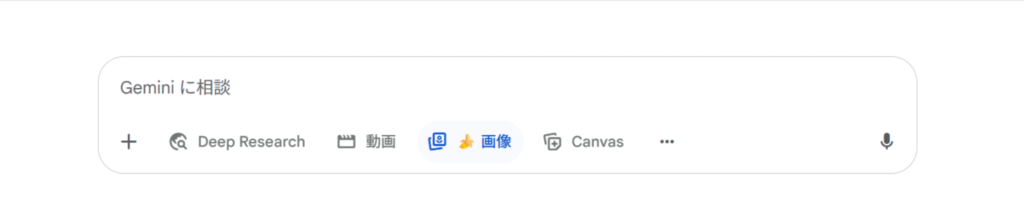
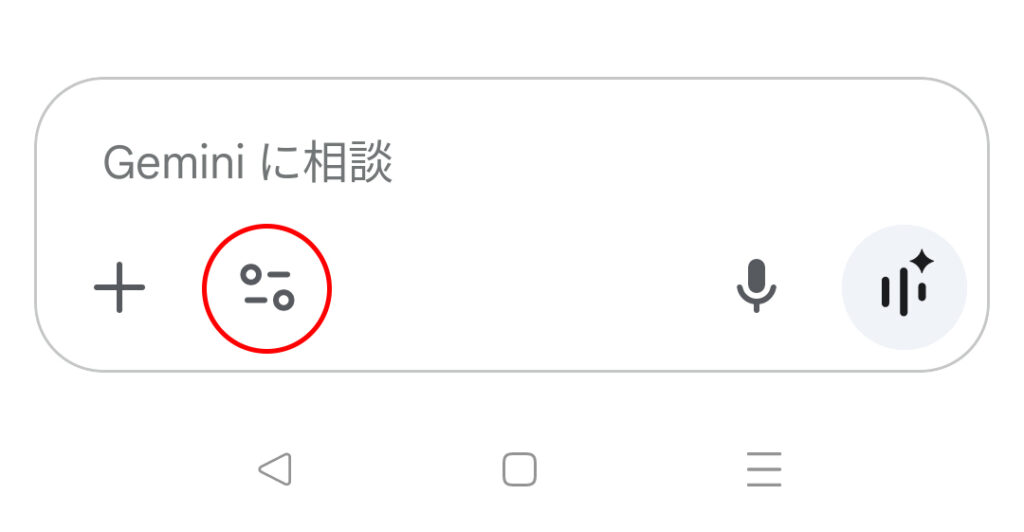
スマホの場合は入力欄の左から2番目の場所をクリック→“バナナのアイコン+画像”を選択するとNano Banana(Gemini 2.5 Flash Image)が利用できます。
注意:実行の前に:必ず元画像は保存(オリジナルを残す)してから始めてください。
事例1|人物の肌レタッチ(ナチュラルに整えたい)
やり方(簡単3ステップ)
①写真をアップロード。
②下のプロンプトを入力して実行。
③結果を見て「やや控えめに」「もっと自然に」などで微調整。
●プロンプト例
人物の肌色を自然に均して、赤みや小さなシミやそばかすを目立たなくしてください。目元を少し明るくして、全体のトーンは自然なまま保ってください。過度な美肌加工は避けてください。

修正例
※必要に応じて「肌をもう少しなめらかにしてください」「頬や鼻の小さなシミやそばかすを消してください」などのプロンプトを追加してください。
注意点

生成AI執事トゥエ
個人の顔を大きく編集する際は必ず本人の同意とプライバシーへの配慮を行ってください。
AIの顔編集は高精度である一方、倫理面での配慮が不可欠です。
事例2|古い写真の“修復・色補正”(思い出保存)
やり方(簡単3ステップ)
①古い写真をスキャン(スマホでも可)→nanobananaに読み込む。
②「色あせを補正、紙の汚れを取り、コントラストを回復」と指示。カラー化したい場合は「カラーにして」と追加で依頼。
③出力後に細部(顔の輪郭や文字)を拡大して確認。

修正例
事例3|合成/シーン変更(旅行写真を“海外ロケ風”に)
やり方
- 元写真をアップ → 「この写真を夕焼けのビーチにいているようにしてください」など指示。
- 必要に応じて複数画像を読み込んで“被写体を別シーンへ移動”する。
●プロンプト例
被写体はそのままにして、背景をオレンジの夕焼けビーチに差し替えてください。
光源に合わせたリタッチを行って自然に仕上げて。

修正例
注意点

生成AI執事トゥエ
風景合成やポーズ変更は違和感が出る場合があるため、プレビューでじっくり確認を。
事例4|【邪魔なものを消す(オブジェクト除去)】――写り込み・電線・ゴミを消す
やり方
- 写真アップ→消したい箇所を「そこを消す」と自然語で指示(ツールが自動で塗り替え)。
- 出力を見て「つなぎ目をもっと自然に」等で再実行。
●プロンプト例
電線を自然な空で置き換えてください。光の方向に合わせて境界を滑らかにしてください。違和感がある場合は自然な空模様で埋めてください。
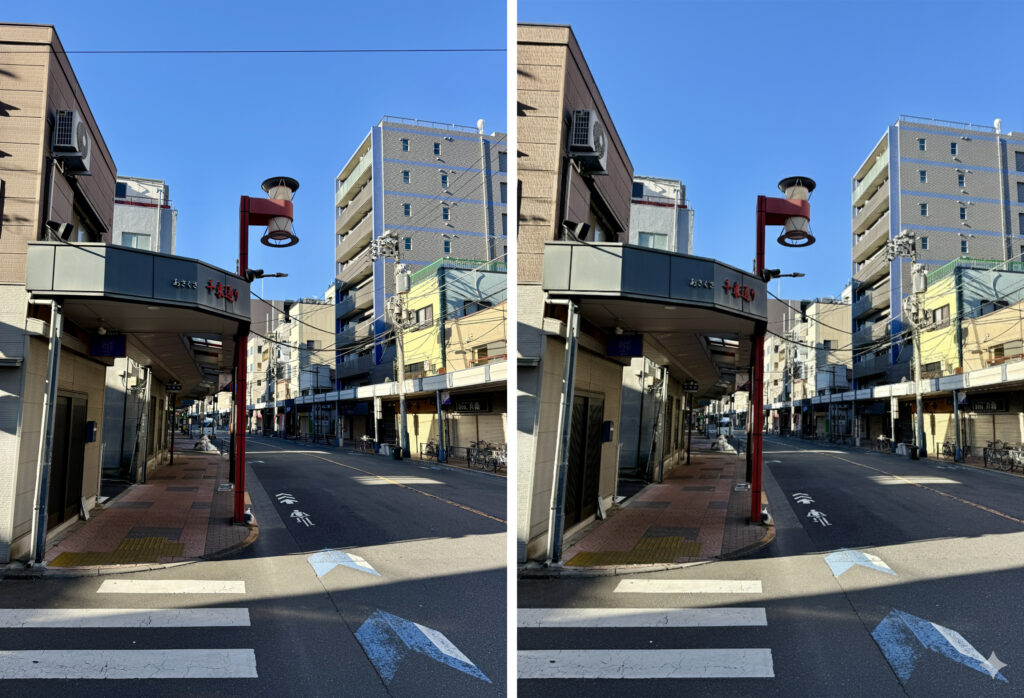
修正例
※必要に応じて「電柱も削除してください」「建物は変化させないでください」などのプロンプトを追加してください。
ポイント

生成AI執事トゥエ
大きな物体は一度に全部消すのではなく、部分ごとに短く指示して仕上がりを確認すると失敗が少ないです。
事例5|逆光(被写体が暗い)修正
やり方
- 写真をアップ。
- 「被写体のみ明るく」を指示(マスク不要。Geminiが自動で局所補正します)。
●プロンプト例
逆光で顔が暗いので、被写体の顔と上半身だけ露光量を上げてください。全体的に色味が不自然にならないようにしてください。

修正例
ポイント

生成AI執事トゥエ
「背景のハイライトは維持」と指示すると、空の白飛びなどを不自然に補正しすぎないようになるので、必要に応じてプロンプトに追加してください。
実行のコツ(共通)

生成AI執事トゥエ
ここまでお疲れさまでした。超かんたんな実行のコツ(共通)をまとめますね。
- まずは一言〜二言の短い指示で試す → 出力を見て追い指示(「もっと自然に」「もう少し強めに」など)。
- 「自然に」「控えめに」を入れると過剰補正が減ります。
- 仕上がりが気になるときは「Before/Afterを並べて比較」して、気になる箇所だけ指示し直す。
注意点(共通)

生成AI執事トゥエ
最後にNano Banana活用時の注意点についてお伝えします。
右下の透かしについて
Gemini(nanobanana)で編集した画像をウェブやアプリから出力する場合、現行の仕様では出力画像の右下に可視透かしが入ることが一般的です。

透かしを外したい、または業務で利用したい場合は、外部サービスなどでの有料プラン加入など別の提供条件を検討してください(プランによって透かしの扱いや利用条件が異なります)。
無料利用のめやす(2025年9月時点の報道)
報道や公式発表では、Gemini(Nano Banana)の一部機能は無料で試せるとされています。ただし無料枠や回数は国・時期・アプリ版とAPI版で変動するため、正確な回数は公式ページを確認してください。
著作権・肖像権・プライバシー
他人の写真や写り込んだ商標等は慎重に扱いましょう。
人物写真を修整・加工する場合は必ず本人の同意を得てください。
肖像・著作物は注意して扱ってください。
まとめ

まりの
逆光や電線も自分で直せるなんて嬉しいです。まずは家族写真を直してみます。
無料でできるか試せるのも助かりますね。

生成AI執事トゥエ
その一歩が大事です。nanobananaを活用すると、写真補正のハードルが下がるので、まずは1枚で試してみて、自然に直せる手順を覚えましょう。
業務で使うならAPI/有料プランを検討すると活用幅が広がり、時間短縮というメリットが大きくなります。
この記事は2025年09月公開の記事です。技術の進化等により一部内容が異なることもございます。














